Page 1
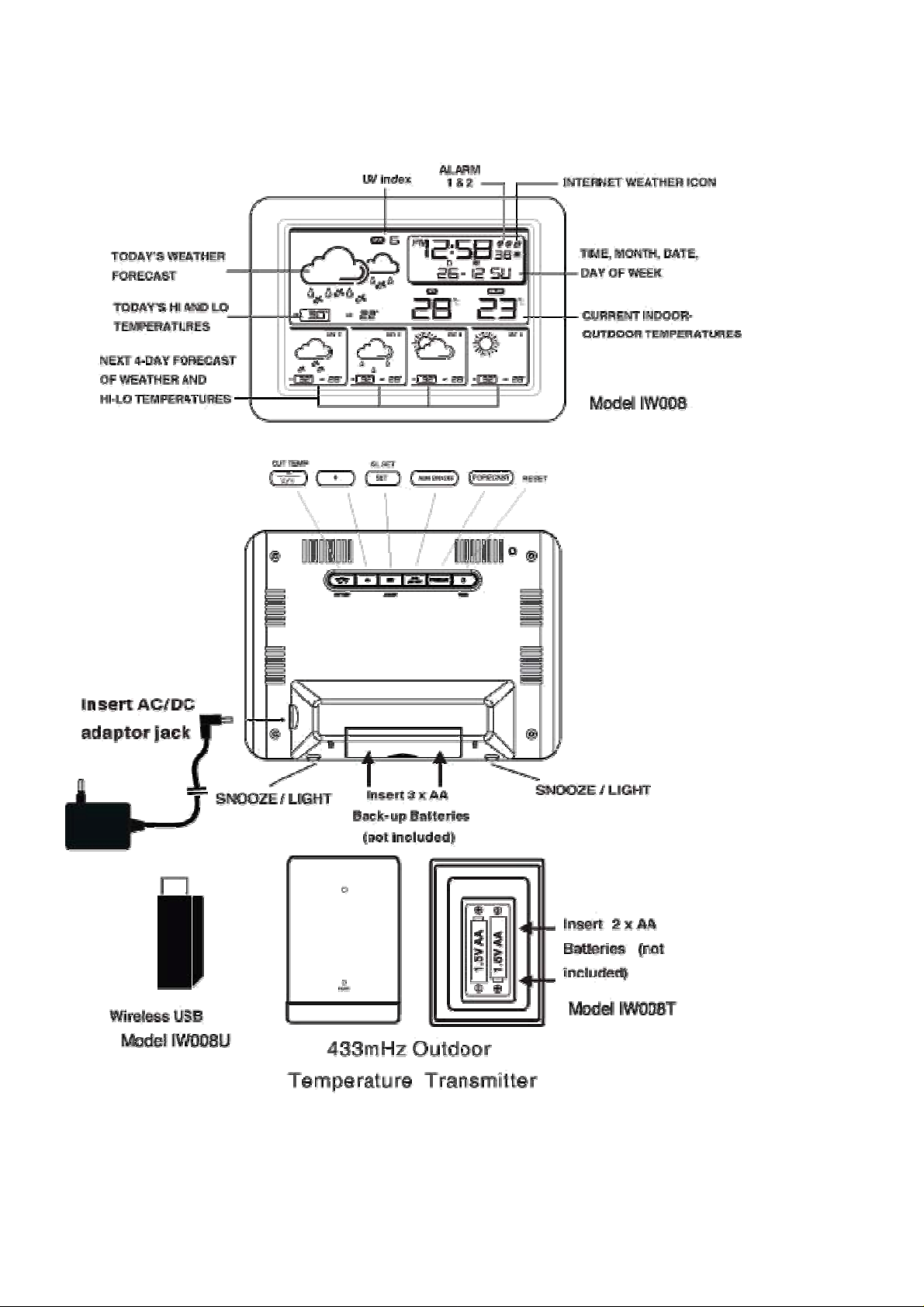
STAZIONE METEO INTERNET MODELLO WS 585
MANUALE D’ ISTRUZIONI
(Figura 1)
Page 2
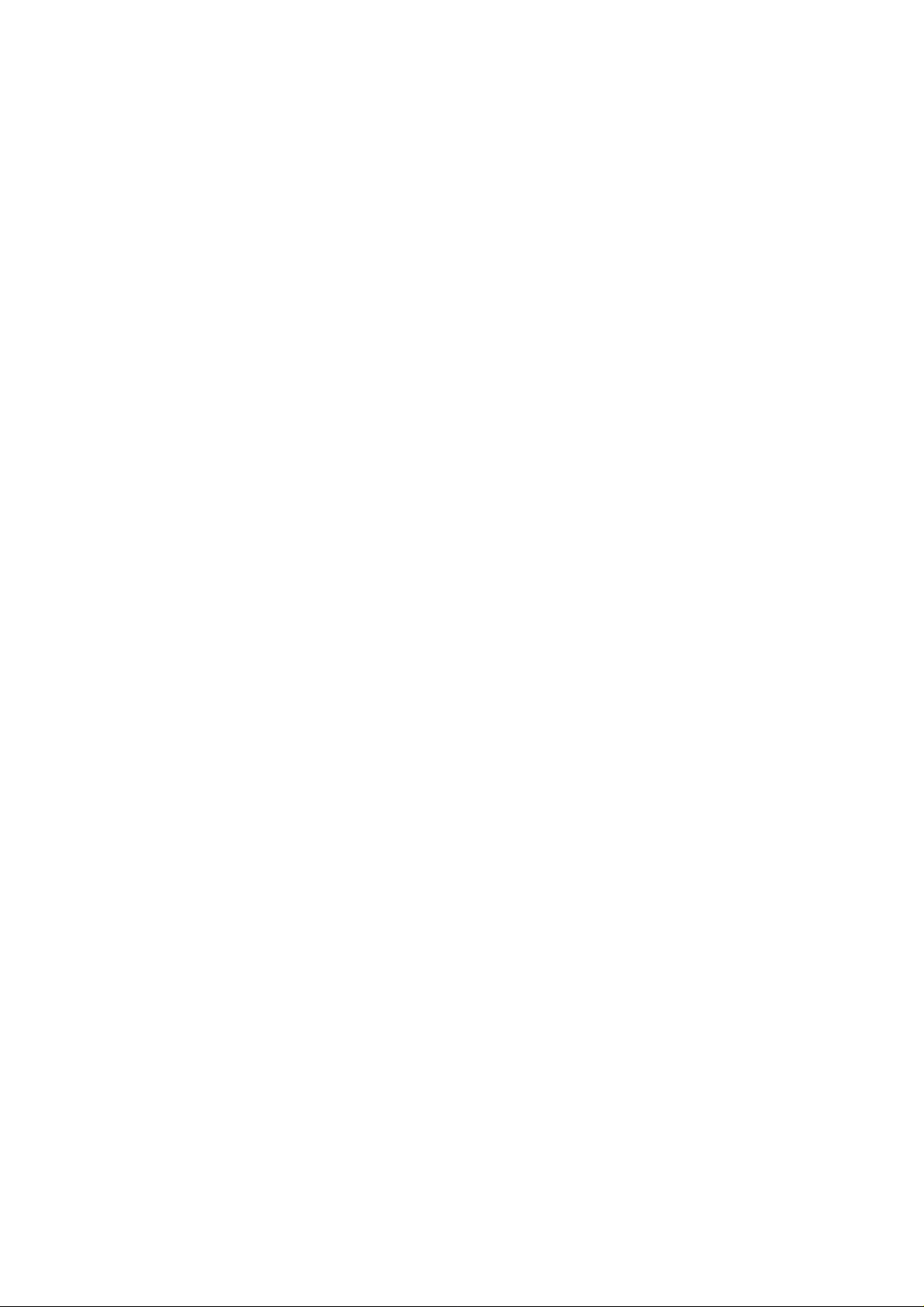
INSTALLAZIONE VELOCE
Step 1 Connettere il vostro computer ad internet.
Step 2 Inserire la chiavetta wireless USB nel vostro computer (alzare l’antenna in posizione
verticale per aumentare la distanza di trasmissione del segnale).
Step 3 Inserire il CD nel vostro computer; il computer installerà automaticamente il software ( vedi
sotto “Installazione del programma weather.exe sul vostro computer).
Step 4 Accendere la vostra stazione meteo internet: inserire l’adattatore AC/DC in qualsiasi
comune presa elettrica, quindi inserire il jack DC in basso sul retro dell’involucro della vostra
stazione meteo internet. Infine inserire il supporto alla vostra stazione meteo internet.
Step 5 Ora i dati meteo della città selezionata saranno trasmessi alla vostra stazione meteo
internet in 1-2 minuti.
Step 6 Mantenete la vostra stazione meteo internet ed il vostro sensore wireless l’uno vicino
all’altro. Aprire il coperchio del vano porta batterie sul retro del vostro sensore wireless esterno
facendolo scorrere, quindi inserire due batterie alcaline 2 x AA all’interno. Riporre il coperchio del
vano porta batterie. La vostra stazione meteo riceverà il segnale dal sensore esterno in pochi
secondi. Collocare quindi il vostro sensore esterno in un luogo secco ed ombreggiato.
La vostra stazione meteo funziona con Microsoft OS XP, Vista o versioni più aggiornate (Apple
Mac OS non è compatibile)
PROCEDURA D’INSTALLAZIONE DEL PROGRAMMA METEO SUL VOSTRO COMPUTER
Step 1 Dopo aver inserito il CD nel vostro computer, il programma weather.exe si caricherà
automaticamente. Per favore notate che il programma weather.exe del vostro CD potrebbe non
essere quello più aggiornato.
Step 2 Cliccare “Next”.
Step 3 Cliccare "Install” ed il programma sarà installato.
Step 4 Cliccare una nazione ed una città.
Step 5 Cliccare "Finish" per completare l’installazione.
Come cambiare città
Quando il vostro computer è connesso ad internet potete cambiare città in qualsiasi momento:
Step 1 Individuate la piccola icona meteo sulla barra menu in basso a destra del vostro computer.
Step 2 Cliccare con la parte destra del vostro mouse sull’icona del meteo e si visualizzerà un
menu.
Step 3 Cliccare e selezionare una nazione ed una città.
Step 4 Una finestra pop-up apparirà vicino all’icona del meteo ad indicare che i dati meteo della
nuova città selezionata sono aggiornati.
Attendete: i nuovi dati meteo della città appena selezionata appariranno sulla vostra stazione
meteo internet entro circa 1 minuto.
Page 3
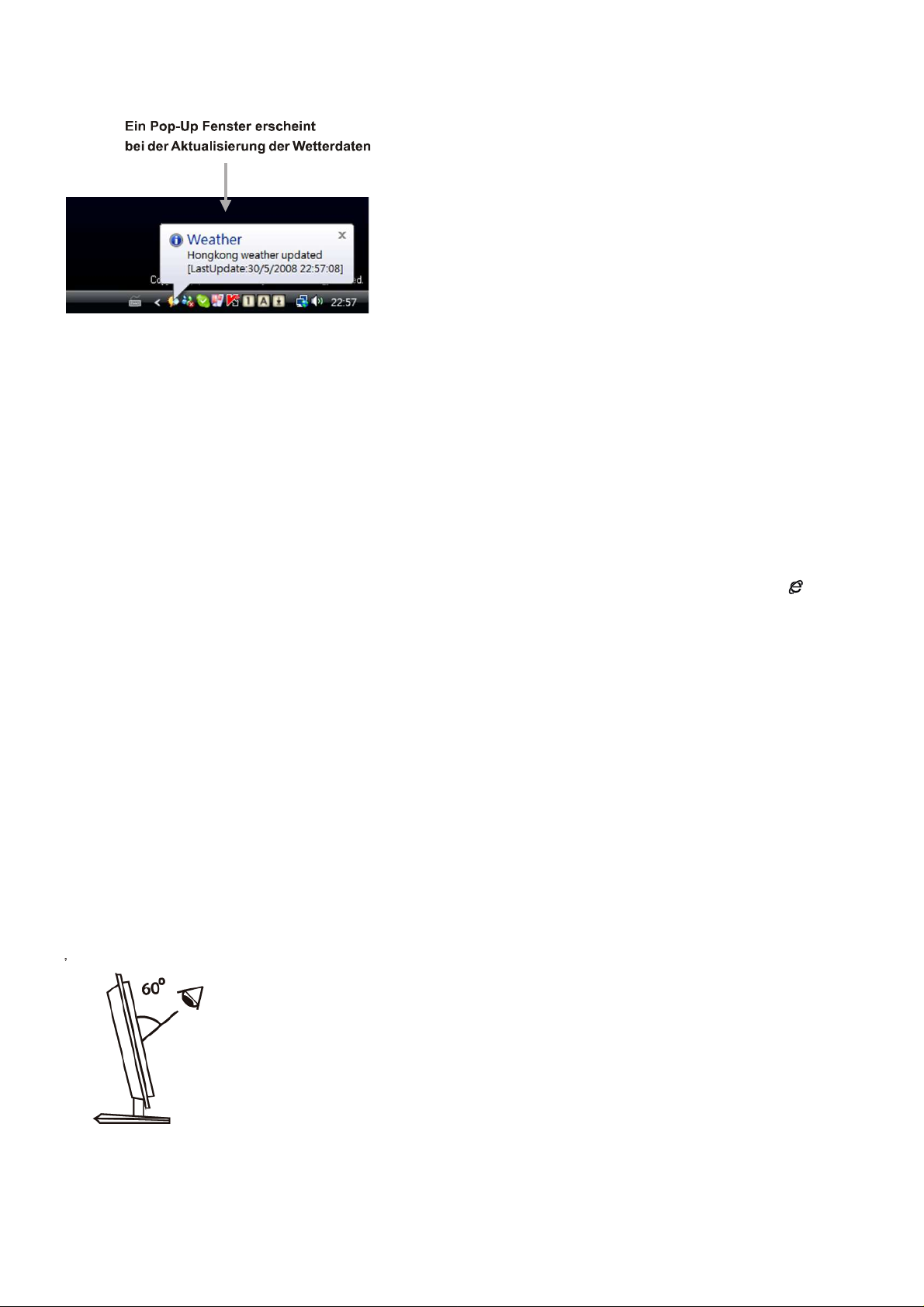
Unten rechts in der Menüleiste
(Figura 2)
Come settare di nuovo la stazione meteo con la chiavetta USB in caso si interrompesse la
connessione
Se si perdessero i dati meteo o la stazione non funzionasse, premere FORECAST sulla stazione
meteo e tenete premuto per 2 secondi; si riceveranno nuove informazioni meteo che saranno
visualizzate di nuovo dopo circa 1 minuto.
Così facendo potreste settare più di un dispositivo stazione meteo internet principale con un
computer / USB.
Quando la vostra stazione meteo internet riceve dati dalla chiavetta USB wireless, l’icona vicino
alle cifre che indicano l’ora lampeggerà. E’ normale che il LED lampeggi lentamente all’inizio della
trasmissione dei dati.
Per aggiornare il Programma d’Installazione con la versione più recente attraverso internet:
cliccare “Soft Update”.
Per ridurre la finestra Meteo sul Desktop: cliccare l’icona di riduzione in alto a destra sullo
schermo del vostro computer. Per nascondere la Finestra Meteo sul Desktop cliccare “Hide
DeskWeather”.
Angolo di visione
Ricordatevi che lo schermo LCD è costruito con una “visione ottimale”. Il vostro occhio dovrebbe
essere a 60° per vedere correttamente lo schermo LC D.
(Figura 3)
Page 4
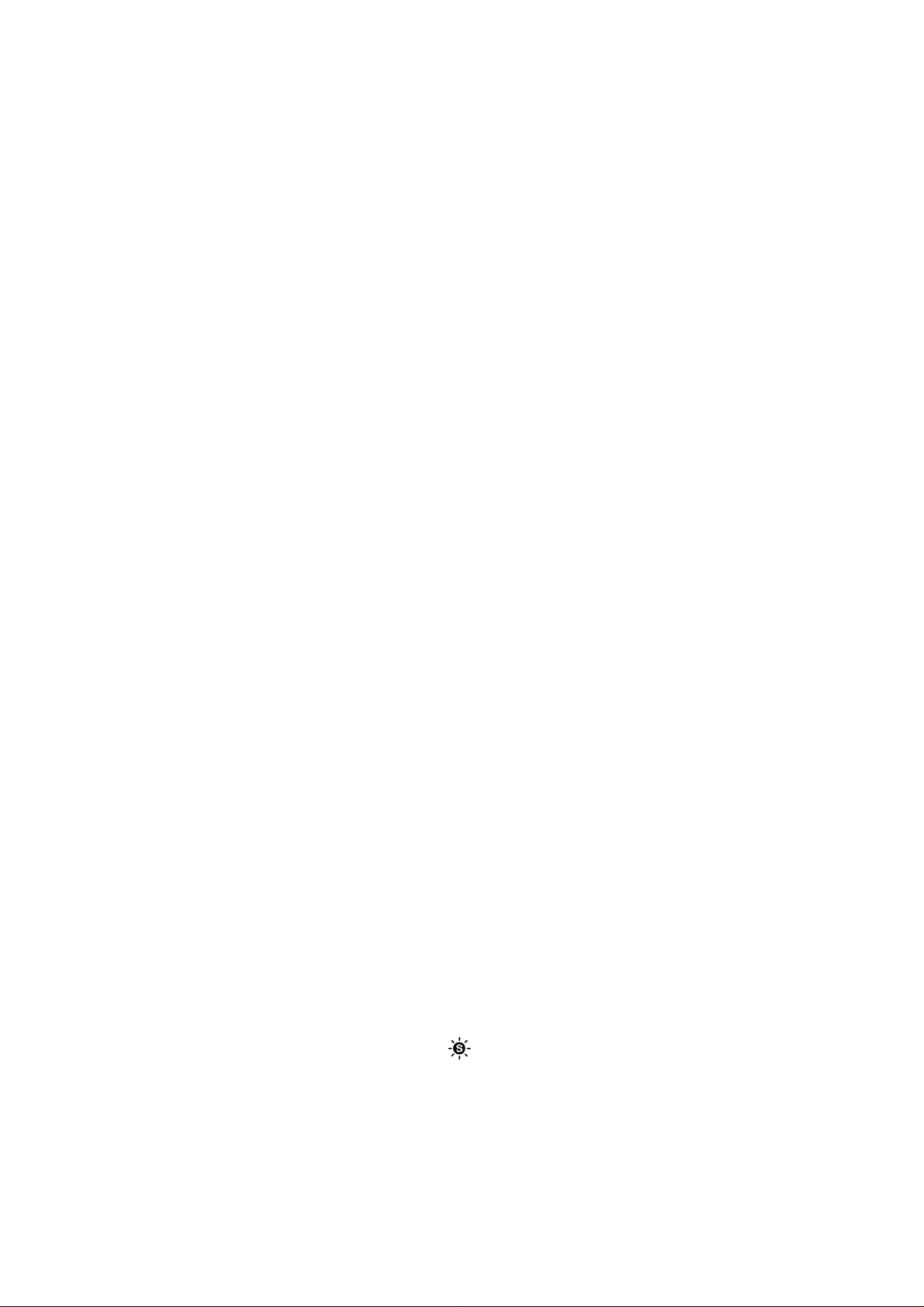
PER IMPOSTARE ANNO, CALENDARIO, GIORNO DELLA SETTIMANA, 12/24 ORE ED
ORARIO
1. Premere il tasto SET / ALM SET e tener premuto per 3 secondi; le cifre dell’ora cambieranno in
quelle dell’Anno "2007" ed inizieranno a lampeggiare. Utilizzare il tasto + o – per impostare l’anno
corretto. Premere e tener premuto il tasto + o – per accelerare la procedura d’impostazione ad alta
velocità.
2. Premere ancora SET / ALM SET, le cifre del Mese inizieranno a lampeggiare. Utilizzare ora il
tasto + o – per impostare il mese corretto.
3. Premere ancora SET / ALM SET; le cifre della Data inizieranno a lampeggiare. Utilizzare ora il
tasto + o – per impostare la data corretta.
4. Premere ancora SET / ALM SET; la selezione della lingua relativa ai giorni della settimana
inizierà a lampeggiare. Ora utilizzate il tasto + or – per selezionare la lingua. Sono disponibili 7
lingue diverse in cui visualizzare il giorno della settimana: Inglese, Tedesco, Francese, Danese,
Italiano e Spagnolo.
5. Premere ancora SET / ALM SET; le cifre dell’ora cambieranno in modalità 24 Ore ed inizieranno
a lampeggiare. Utilizzare ora + o – per selezionare la modalità 12 Ore o la modalità 24 Ore.
6. Premere ancora SET / ALM SET; il display dell’Ora inizierà a lampeggiare. Utilizzare ora il tasto
+ o – per impostare l’ora corretta.
7. Premere ancora SET / ALM SET, le cifre dei minuti inizieranno a lampeggiare. Premere il tasto +
o – per selezionare i minuti corretti.
8. Premere SET / ALM SET per tornare alla modalità normale.
Se durante la procedura di impostazione non venisse premuto ulteriormente alcun tasto, la vostra
stazione meteo tornerebbe alla modalità normale automaticamente in 20 secondi.
Calendario di Default: 1 gennaio 2007
Sveglia di Default 1 & 2: 0:00
Ora di Default: 0:00
Modalità orario di Default: 24 ORE
Giorni della settimana di Default: Inglese
ORA LEGALE
La vostra stazione meteo internet aggiornerà automaticamente l’ora legale da internet.
Quando l’ora legale sarà attiva apparirà l’icona vicino alle cifre dell’ora.
PER IMPOSTARE LA SVEGLIA
Page 5

Per visualizzare l’ora della sveglia impostata premere una volta SET / ALM SET. Si visualizzerà
così l’orario impostato della Sveglia 1. Premere ancora SET / ALM SET e si visualizzerà così
l’orario impostato della Sveglia 2.
Quando si visualizza l’impostazione della Sveglia 1
Premere e tener premuto SET / ALM SET per 2 secondi e le cifre dell’ora della Sveglia 1
lampeggeranno. Premere + o – per impostare l’orario sveglia desiderato. Premere ancora SET /
ALM SET e le cifre dei minuti della Sveglia 1 lampeggeranno. Premere + o – per impostare i
minuti desiderati. Premere e tener premuto + o – per accelerare la procedura d’impostazione ad
alta velocità.
Quando si visualizza l’impostazione della Sveglia 2
Premere e tener premuto SET / ALM SET per 2 secondi e le cifre dell’ora della Sveglia 2
lampeggeranno. Premere + o – per impostare l’orario sveglia desiderato. Premere ancora SET /
ALM SET e le cifre dei minuti della Sveglia 2 lampeggeranno. Premere + o – per impostare i
minuti desiderati. Premere e tener premuto + o – per accelerare la procedura d’impostazione ad
alta velocità.
PER ACCENDERE/SPEGNERE LA SVEGLIA 1 E/O LA SVEGLIA 2
Premere una volta ALM ON/OFF per accendere la Sveglia 1 ed apparirà l’icona . Premere
ancora ALM ON/OFF per accendere la Sveglia 2, ed apparirà l’icona . Premere ancora una
volta ALM ON/OFF per accendere sia la Sveglia 1 che la Sveglia 2 ed appariranno entrambe le
icone e . Premere ancora ALM ON/OFF per spegnere sia la Sveglia 1 che la Sveglia 2 e
scompariranno sia l’icona che l’icona .
PER UTILIZZARE LA FUNZIONE SNOOZE DELLA SVEGLIA
Quando giunge l’ora impostata per la Sveglia 1 o la Sveglia 2, suonerà un allarme a cicalino
(beep). Premere una volta il tasto SNOOZE / LIGHT per fermare temporaneamente il suono
dell’allarme. L’icona o l’icona lampeggeranno. L’allarme suonerà ancora entro 5 minuti.
PER FERMARE LA SVEGLIA QUOTIDIANA
Quando l’allarme sveglia sta suonando premere qualunque altro tasto (eccetto quello della
funzione SNOOZE) per fermarlo. L’allarme suonerà di nuovo alla stessa ora del giorno dopo.
Durata dell’allarme: 2 minuti
Durata della funzione Snooze: 5 minuti
PER SELEZIONARE LA LETTURA DELLA TEMPERATURA IN GRADI C / F
Premere semplicemente una volta il tasto – (C / F) OUT TEMP per visualizzare le temperature in
gradi C o F.
INDICE UV
Page 6
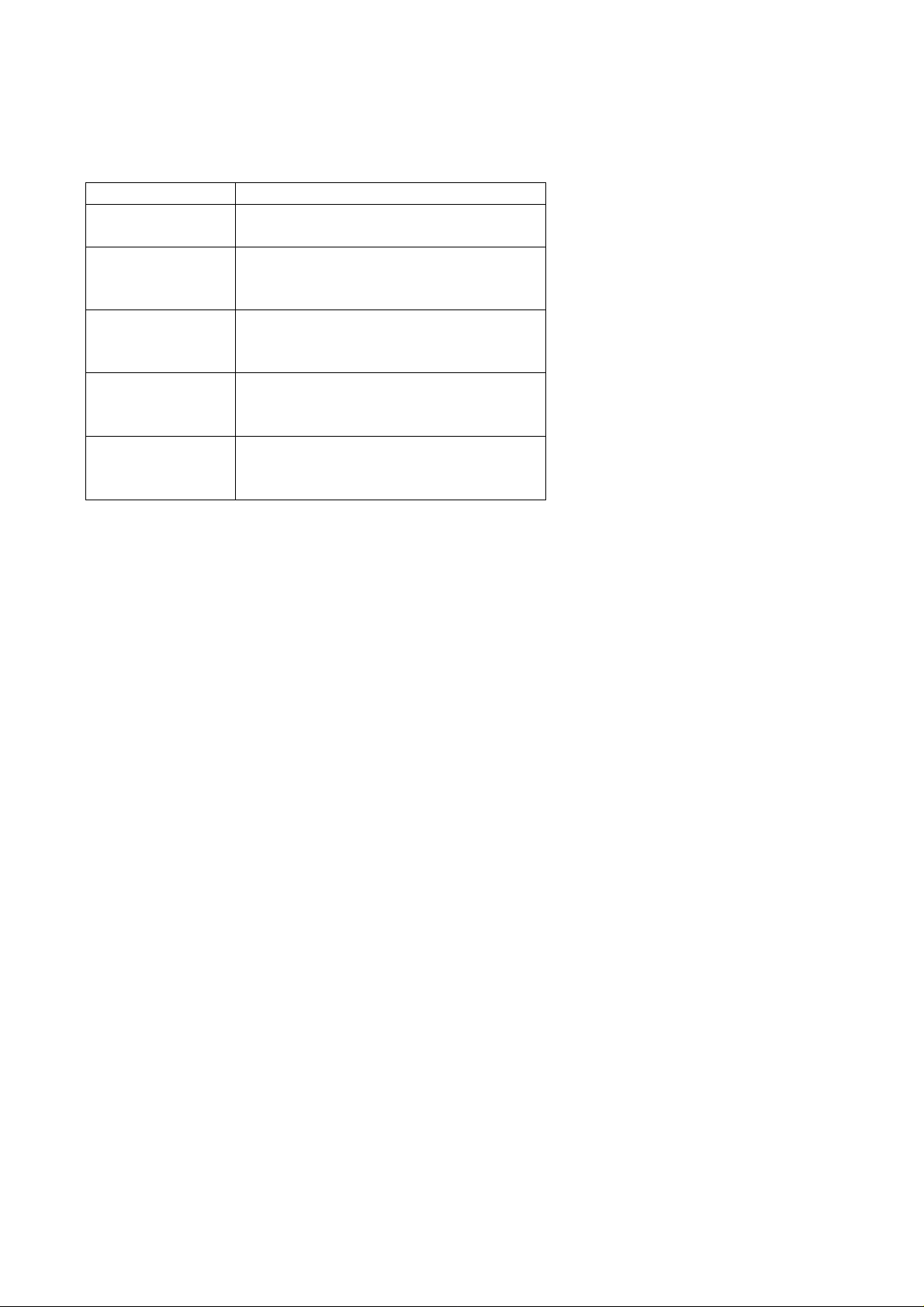
L’indice UV indica l’intensità delle radiazioni ultraviolette (UV) provenienti dal sole. Rappresenta un
aiuto alle persone per proteggersi efficacemente dai raggi UV.
Indice UV Descrizione
0-2 Nessun pericolo per la persona
comune
3-5 Basso rischio di danno causato
dall’esposizione al sole senza
protezione
6-7 Alto rischio di danno causato
dall’esposizione al sole senza
protezione
8-10 Rischio molto alto di danno causato
dall’esposizione al sole senza
protezione
11-12 Rischio estremo di danno causato
dall’esposizione al sole senza
protezione
BATTERIA DI BACK-UP
1. Aprire il coperchio del vano porta batterie sul retro dell’apparecchio ed inserire 3 batterie AA nel
vano batterie seguendo la corretta polarità + e –. Riporre il coperchio del vano batterie.
2. Nel momento in cui la corrente AC non fosse disponibile, le batterie alimenteranno la stazione
meteo internet.
3. Quando si utilizza esclusivamente la batteria di back-up, la retroilluminazione permanente del
display LCD non funziona.
IN CASO PERDIATE LA TEMPERATURA ESTERNA
Quando le cifre della temperatura esterna mostrano “- -“, la trasmissione wireless può essere sia
persa che interrotta. Premere e tener premuto – (C / F) OUT TEMP; “- -.-“, lampeggerà e dovreste
ricevere il dato della temperature esterna in pochi minuti.
Se la temperatura esterna non apparisse sul display dopo 5 minuti, portate all’interno il
trasmettitore della temperatura a distanza e posizionatelo vicino all’unità del termometro. Premere
e tener premuto – (C / F) OUT TEMP per 2 secondi.
Quando la temperatura esterna apparirà di nuovo sul display, posizionare nuovamente fuori il
trasmettitore esterno nel luogo appropriato. Se continuaste a perdere la temperatura esterna,
provate a posizionare il trasmettitore in un luogo diverso fino a quando otterrete una migliore
trasmissione dei dati della temperatura esterna.
Nota: ricordate che il vostro sensore esterno ha una capacità di trasmissione di 30 metri all’aperto
senza ostacoli intermedi. L’effettiva portata di trasmissione varierà in relazione al percorso
effettuato dal segnale. Qualsiasi ostacolo (tetto, muri, pavimenti, tetti, grossi alberi, ecc.) dimezzerà,
di fatto, la portata del segnale.
Page 7
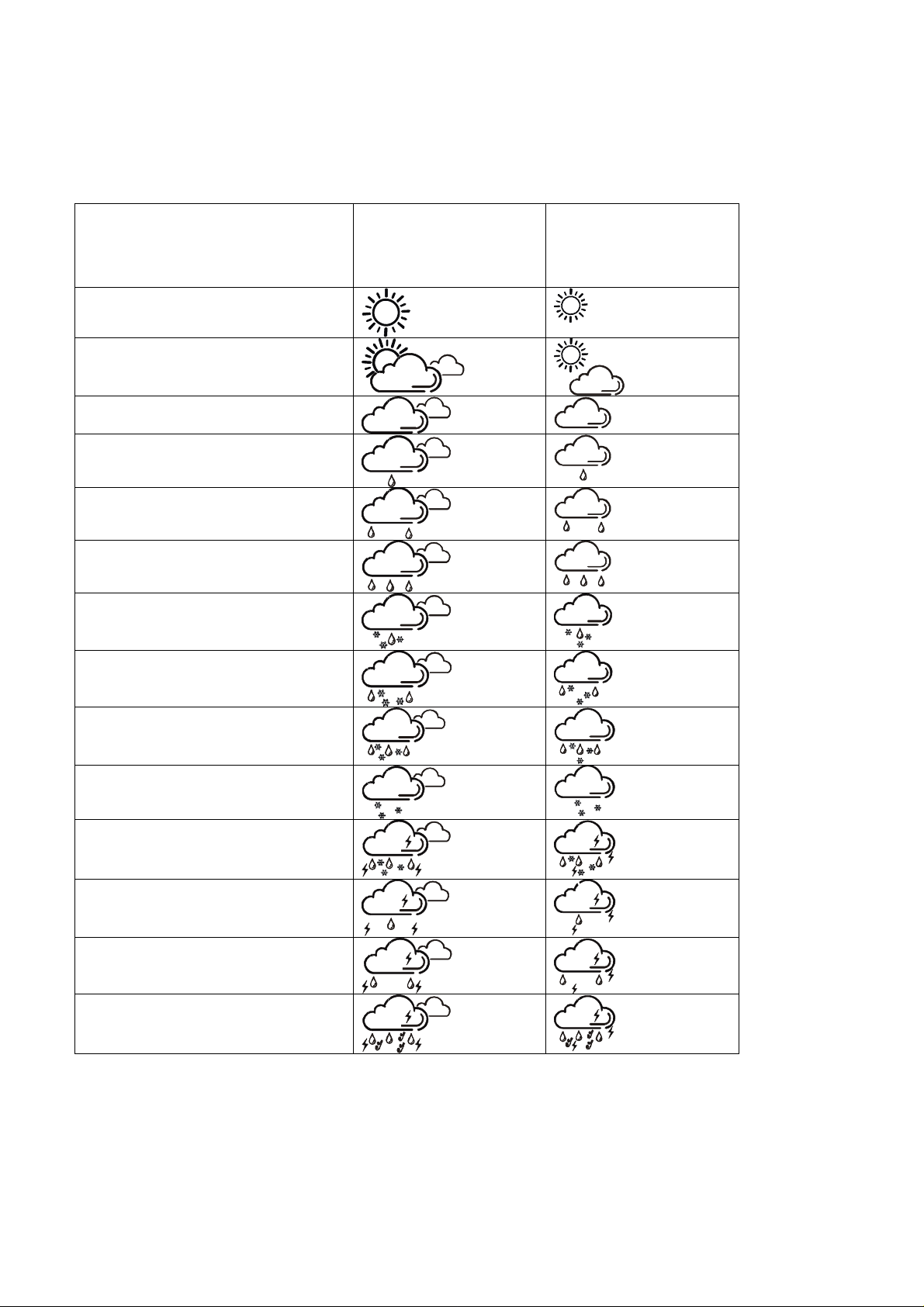
DESCRIZIONI
ICONA METEO
ICONA METEO 4
ICONE METEO DELLA VOSRA STAZIONE METEO INTERNET
La vostra stazione meteo internet può visualizzare 14 diverse condizioni meteorologiche:
SERENO
PARZIALMENTE NUVOLOSO
NUVOLOSO
PIOGGIA DEBOLE
PIOGGIA
ACQUAZZONI
PIOGGIA DEBOLE E NEVE
PIOGGIA E NEVE
ODIERNO
GIORNI DI
PREVISIONE
ACQUAZZONE E NEVE
NEVE
TEMPORALE - NEVE
DEBOLE TEMPORALE
TEMPORALE
TEMPORALE INTENSO
RISOLUZIONE PROBLEMI
Nel caso in cui la vostra stazione meteo mostri cifre od informazioni non pertinenti potrebbe
risentire di una scarica elettrostatica od interferenze con altre apparecchiature. Premere il tasto
Page 8

RESET della vostra stazione meteo in alto a destra. Il vostro dispositivo sarà risettato sulle
PROBLEMA
SINTOMO
RIMEDIO
E’ stata selezionata una città
sbagliata
destra del mouse la piccola icona
meteo sullo schermo del PC, quindi
cliccare “City Select”, cliccare la
nazione ed infine la città
1)
2)
3)
impostazioni di default e comincerà di nuovo a ricevere i dati meteo e la temperatura esterna.
La vostra stazione meteo
internet non funziona
Il display LCD non visualizza
nulla e la retroilluminazione è
spenta
Assicuratevi che l’adattatore
AC/DC sia inserito in una presa
elettrica AC e connesso alla vostra
stazione meteo internet
Display LCD 1) Sul display LCD appaiono
solo l’ora, il calendario, la
temperatura interna ed
RH% ma nessuna icona
meteo
2) Perdita dati delle
previsioni meteo
1) Assicuratevi che il vostro
computer sia acceso e
connesso ad internet
2) Assicuratevi che la chiavetta
USB sia inserita nel vostro
computer
3) Premere e tener premuto
FORECAST per 2 secondi per
avviare nuovamente la
ricezione dei dati meteo
Previsioni meteo Le informazioni relative alle
previsioni meteo non
: cliccate con la parte
corrispondono alle vostre
condizioni meteo esterne
Temperatura esterna e
relativa umidità
La lettura della temperatura
esterna ed umidità mostra “- “
Il trasmettitore esterno è fuori
portata: posizionatelo vicino alla
stazione meteo
Batteria scarica del
trasmettitore esterno: sostituire
con una nuova batteria
Il trasmettitore esterno non è
sincronizzato con la stazione
meteo: premere e tener
premuto - / C/ F OUT TEMP per
2 secondi; la lettura della
temperatura esterna mostra ora
“- -. -“ lampeggiante. La
temperatura dovrebbe
visualizzarsi entro 1 minuto
circa.
Calendari Giorno della settimana strano Premere e tener premuto SET /
ALM SET per accedere alla
modalità impostazione, regolare la
lingua del giorno della settimana
Ora Ora sbagliata sul display LCD Ora sbagliata sul vostro computer:
regolate l’ora del vostro computer
per correggere l’ora
Page 9
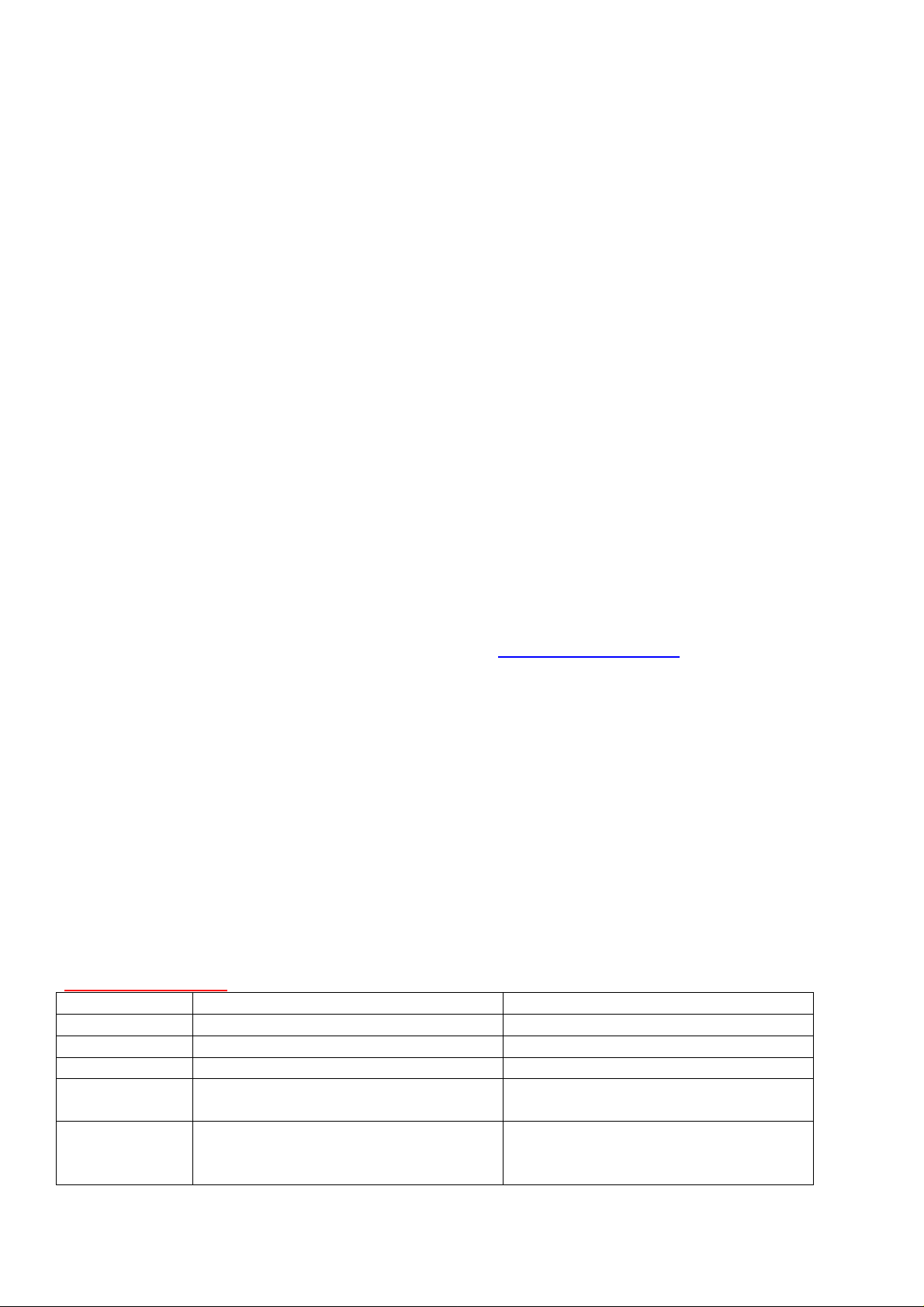
Figura 1:
ENGLISH
ITALIANO
DATI TECNICI DEL PRODOTTO
Portata interna: temperatura da 0C a 50C / da +32F a +122F
Portata esterna: temperature da -50C a +70C / da -58F a +158F
Distanza di trasmissione: fin a 30 metri senza ostacoli
Frequenza di trasmissione: 433 MHz
Intervallo di trasmissione:
Temperatura esterna: ogni minuto circa
Chiavetta USB e dispositivo principale: ogni minuto circa
Vano batterie : 3 x Mignon AA, LR06 (per Back-up)
trasmittente: 2 x Mignon AA, LR06
Frequenza Trasmissione : 433mHz
Distanza di Trasmissione : 30 metri (line-of-sight)
Dimensioni: ricevitore: 170 x 120 x 55 mm
trasmettitore: 60 x 28 x 85 mm
Adattatore AC, chiavetta USB,
sensore termico, Software PC inclusi
SITO INTERNET UFFICIALE
Tutti i dati meteorologici internet sono ottenuti dal sito www.weatheronline.de
REQUISITI MINIMI DI SISTEMA RICHIESTI PERIL FUNZIONAMENTO SUL VOSTRO
COMPUTER
Affinché la vostra stazione meteo internet funzioni in correttamente, è’ necessario che il vostro
computer sia configurato come segue:
CPU 1G kHz
RAM 512MB
Hard Disk 1GB free
Nota: Cambiamenti e modifiche non espressamente approvate dalla parte responsabile della
conformità potrebbero annullare l’autorità dell’utente ad operare sull’apparecchiatura.
Parole nelle figure:
ALARM 1 & 2 SVEGLIA 1 & 2
UV index Indice UV
TODAY’S WEATHER FORECAST PREVISIONI METEO ODIERNE
TODAY’S HI AND LO
NEXT 4-DAY FORECAST OF
TEMPERATURES
WEATHER AND HI-LO
TEMPERATURE
TEMPERATURE MINIME E
MASSIME ODIERNE
PREVISIONI METEO PER 4
GIORNI E TEMPERATURA
MASSIMA E MINIMA
Page 10

CURRENT INDOOR OUTDOOR
TEMPERTURES
TIME, MONTH, DATE, DAY OF
WEEK
ATTUALI TEMPERATURE
INTERNE ED ESTERNE
ORA, MESE, DATA, GIORNO
DELLA SETTIMANA
INTERNET WEATHER ICON ICONA METEO INTERNET
INSERT AC/DC ADAPTOR JACK INSERIRE IL JACK DELL’
ADATTATORE AC/DC
SNOOZE / LIGHT FUNZIONE SNOOZE/SPIA
INSERT 3 X AA BACK-UP
BATTERIES (NOT INCLUDED)
INSERIRE 3 BATTERIE AA DI
BACK-UP (NON INCLUSE)
OUT TEMP, - / C / F TEMPERATURA ESTERNA
+
SET / ALARM SET IMPOSTAZIONE/IMPOSTAZIONE
SVEGLIA
ALARM ON/OFF SVEGLIA ACCESA/SPENTA
FORECAST PREVISIONE METEO
RESET RISETTARE
WIRELESS USB CHIAVETTA USB WIRELESS
433 MHz OUTDOOR
TEMPERATURE TRANSMITTER
INSERT 2 X AA BATTERIES (NOT
INCLUDED)
TRASMITTENTE TEMPERATURA
ESTERNA FREQUENZA 433 MHz
INSERIRE 2 BATTERIE AA (NON
INCLUSE)
Figura 2: Pop-up window indicates weather
data update status
Lower right menu bar of your
computer
Finestra pop-up che indica lo stato
dell’aggiornamento dati meteo
Barra del menu in basso a destra
del vostro computer
